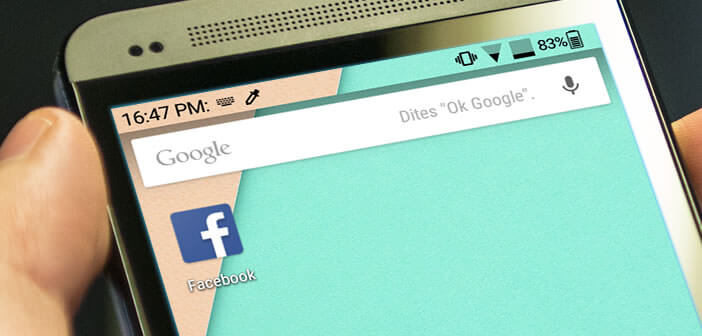
Nur wenige Leute achten darauf, und dennoch ist die Statusleiste bei weitem das Element, das wir auf einem Mobiltelefon am häufigsten konsultieren. Leider sind die Symbole auf einigen Android-Smartphones geradezu hässlich und manchmal sogar unlesbar. Heute enthüllen wir einen sehr einfachen Tipp zum Anpassen der Statusleiste und zum Ändern der Position der Symbole..
Verjüngen Sie Ihre mobile Oberfläche
Die überwiegende Mehrheit der Hersteller von Android-Smartphones hat es sich zur Gewohnheit gemacht, ihre Geräte zu überziehen . Zugegeben, die meisten von ihnen sind ehrlich gesagt hässlich, ganz zu schweigen von der Benutzererfahrung, die alles andere als einstimmig ist.
Mit dem Erscheinen von Material Design hat die von Google angebotene Android-Benutzeroberfläche enorme Fortschritte gemacht. Es ist klarer, flüssiger und wurde mit sehr nützlichen neuen Funktionen angereichert. Das Erscheinungsbild wurde ebenfalls komplett überarbeitet. Die Google-Ingenieure haben die perfekte Balance zwischen überflüssig und wichtig gefunden..
Wenn Sie einer der vielen Benutzer sind, die die Nexus-Benutzeroberfläche mit ihren eleganten Symbolen beneiden, wissen Sie, dass es eine sehr einfache Methode gibt, die Statusleiste von den Handys des amerikanischen Riesen abzurufen . Dies funktioniert auf den meisten Android-Handys, einschließlich Handys ohne Root-Rechte.
Passen Sie die Statusleiste Ihres Handys mit Google Sauce an
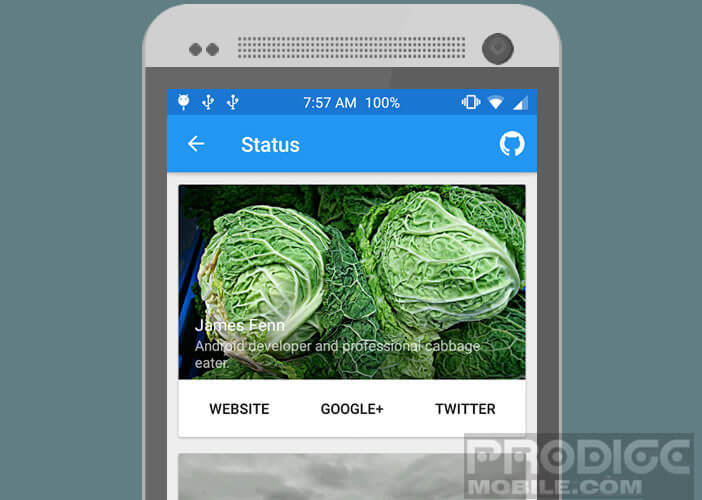 Die Statusleiste dient zur Überwachung des Betriebsstatus eines Mobiltelefons. In diesem Bereich ganz oben auf dem Bildschirm eines Smartphones werden viele sehr wichtige Informationen zusammengefasst, z. B. der verbleibende Akkuladestand, die Zeit, die Qualität des Signals aus dem Netzwerk Ihres Mobilfunkbetreibers und die Art des Akkus Verbindung verwendet oder Anrufe verpasst. Dies zeigt seine Bedeutung..
Die Statusleiste dient zur Überwachung des Betriebsstatus eines Mobiltelefons. In diesem Bereich ganz oben auf dem Bildschirm eines Smartphones werden viele sehr wichtige Informationen zusammengefasst, z. B. der verbleibende Akkuladestand, die Zeit, die Qualität des Signals aus dem Netzwerk Ihres Mobilfunkbetreibers und die Art des Akkus Verbindung verwendet oder Anrufe verpasst. Dies zeigt seine Bedeutung..
Die meisten Marken bieten ihre eigenen Bars mit völlig neuen Symbolen an. Offensichtlich hindert Sie nichts daran, es zu verschönern, indem Sie ihm ein Material Design- Aussehen verleihen . Wir erklären, wie es geht.
- Laden Sie zunächst die kostenlose James Fenn Status-App aus dem Play Store herunter
- Nach der Installation auf Ihrem Smartphone starten Sie die Personalisierungsanwendung der Statusleiste
- Klicken Sie auf die Schaltfläche Zugriff gewähren
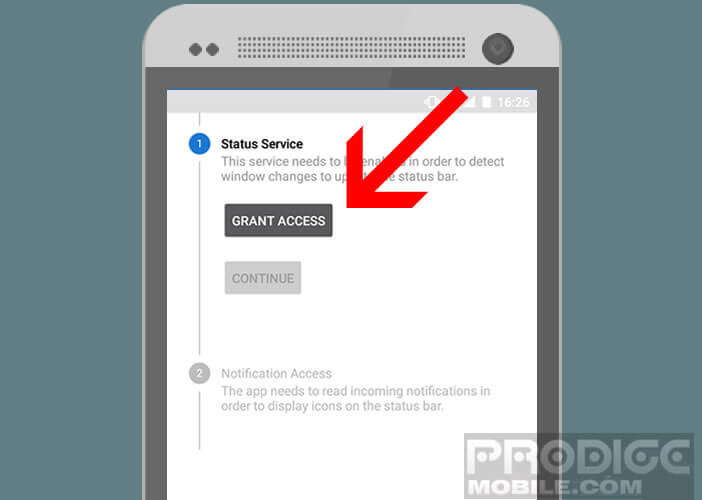
- Im nächsten Bildschirm aktivieren Sie den Statusdienst durch Drücken des Schalters
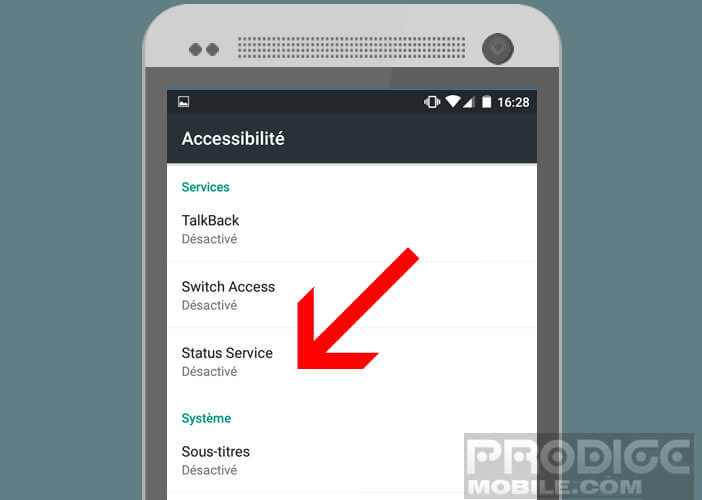
- Bestätigen Sie Ihre Auswahl im Kontextmenü
- Drücken Sie die Zurück-Taste am unteren Rand Ihres mobilen Bildschirms, um zur Konfigurationsseite der Status-App zurückzukehren
- Klicken Sie auf die Schaltfläche Weiter und dann erneut auf Zugriff gewähren
- Aktivieren Sie das Kontrollkästchen Statusdienst , damit die App auf Ihre Benachrichtigungen zugreifen kann
- Machen Sie dasselbe mit der Option Kompatibilitätsmodus
Das war's für Autorisierungen. Jetzt können wir die Statusleiste unseres Smartphones konfigurieren.
- Drücken Sie den Schalter oben rechts im Fenster, um die Anwendung zu aktivieren
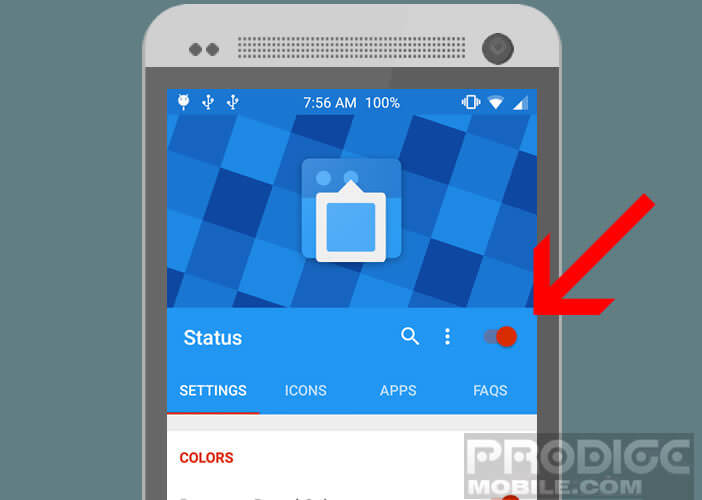
- Im Bereich Einstellungen können Sie die Farbe und Transparenz Ihrer Statusleiste ändern
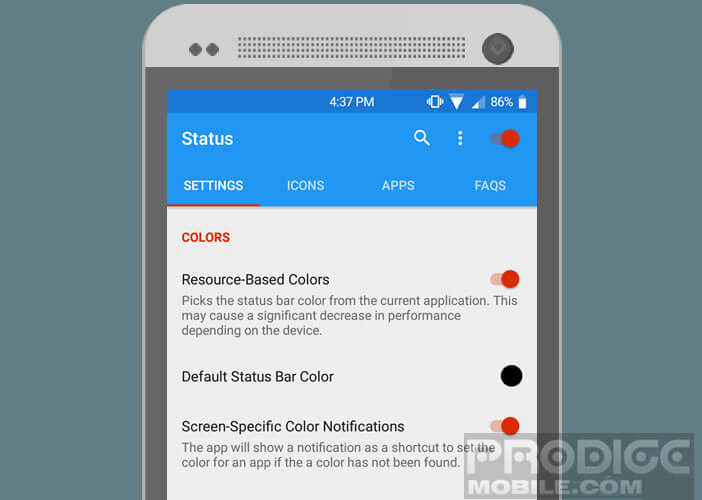
- Klicken Sie dann auf die Registerkarte Symbole , um das Erscheinungsbild der Symbole auszuwählen, die oben auf dem Bildschirm angezeigt werden
- Sie können beispielsweise die Ausrichtung des Batteriesymbols, seine Größe, aber auch sein Erscheinungsbild ändern
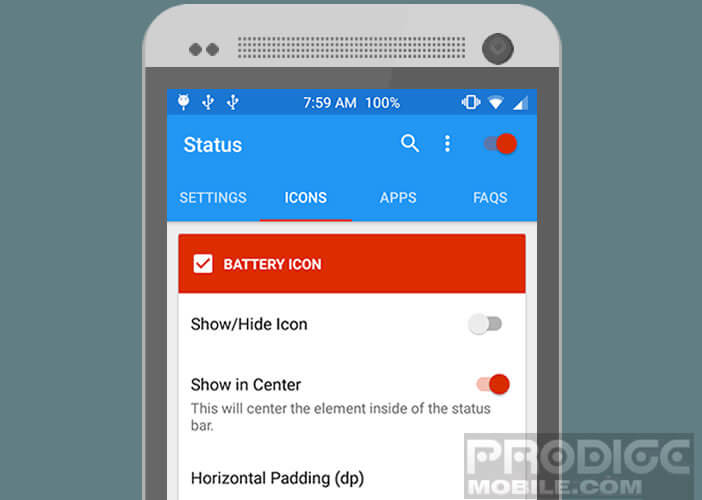
Jetzt sind Sie an der Reihe zu arbeiten. Sie können die Statusleiste Ihres Mobiltelefons nach Belieben anpassen. Sie werden verstehen, es ist wirklich ein Kinderspiel. Beachten Sie, dass Sie zum Auffinden der ursprünglichen Statusleiste einfach auf den kleinen Schalter oben in der Statusanwendung klicken müssen.